PowerPoint'te bir Fotoğraf Albümü nasıl oluşturulur
Düğünler, doğum günleri, mezuniyet, ailenizi ve arkadaşlarınızı sergilemek ya da hafıza şeridinde ilerlemek ya da bir tarih okulu projesi için sunumunuz için hiç bir fotoğraf albümü oluşturmak istediniz mi? Fotoğraf Albümü(Photo Album) , ağırlıklı olarak fotoğraflardan oluşan bir sunumdur . Bu eğitimde, Microsoft PowerPoint'te(Microsoft PowerPoint) özel bir fotoğraf albümünün nasıl oluşturulacağını ve düzenleneceğini açıklayacağız .
PowerPoint'te(PowerPoint) bir Fotoğraf Albümü(Photo Album) nasıl oluşturulur
PowerPoint'i(PowerPoint) açın

Görüntüler(Images) grubundaki Ekle(Insert) sekmesine gidin ve Fotoğraf Albümü'nü(Photo Album) tıklayın .
Fotoğraf Albümü(Photo Album) listesinde Yeni Fotoğraf Albümü'nü(New Photo Album) tıklayın .

Bir Fotoğraf Albümü(Photo Album) iletişim kutusu görünecektir.
İletişim kutusunun içinde File/Disk öğesini tıklayın .

Yeni Resim Ekle(Insert New Picture) iletişim kutusu açılacaktır.
İstediğiniz resim dosyalarını seçin.
Tüm resim dosyalarınızı seçmek için onları bir klasöre koyun. Bir resim dosyasına tıklayın(Click) , Shift tuşunu basılı tutun ve tüm dosyaları seçmek için aşağı ok tuşuna basın.
Ekle'yi(Insert) tıklayın .

Düzene bir metin kutusu yerleştirmek için Fotoğraf Albümü(Photo Album) iletişim kutusunda Yeni Metin Kutusu'nu tıklayın.(New Text Box )

Resimleri ve metin kutularını yukarı ve aşağı hareket ettirerek ve hatta onay kutusunun içine tıklayarak ve Albümdeki Resimler(Pictures in Album) görüntü kutusunun altındaki Yukarı(Up) , Aşağı(Down) ve Kaldır(Remove) düğmelerini tıklayarak kaldırarak ayarlayabilirsiniz.
Önizleme(Preview) kutusunun altında , görüntülenen resmin Dönüş Açısı(Angle of Rotation) , Kontrast(Contrast) ve Parlaklığını değiştirebilirsiniz.(Brightness)
Resim Seçenekleri'ni(Picture Options) gördüğünüz yerde , tüm resimlerin altındaki Altyazı'nın(Caption below all pictures) ve ayrıca Albüm Düzeni(Album Layout) altındaki Çerçeve Şekli'nin(Frame Shape) devre dışı olduğunu fark edeceksiniz ; Bunun nedeni, Resim Düzeni(Layout) liste kutusunda Slayda sığdır(Fit to slide) öğesinin içeride olmasıdır.
Kaydırmak ve Resim Düzeni(Layout) listesinden başka bir şey seçmek için Sığdır'ı(Fit to slide) kaldırın ; fotoğraf albümü düzeninizi nasıl istediğinize göre listeden Dört resim veya başka bir seçenek seçin.(Four pictures)
Resim Seçenekleri(Picture Options) alanında , resmin tüm resimlerin altında Altyazılar(Captions below all pictures) mı yoksa Tüm resimler siyah beyaz(All pictures black and white) mı olmasını istediğinizi seçebilirsiniz .
Çerçeve şekli(Frame shape) gördüğünüz Albüm Düzeni(Album Layout) bölümünde istediğiniz çerçeveyi seçin. Sağ tarafta istediğiniz çerçevenin bir görüntüsünü göreceksiniz.
Tema'yı(Theme) gördüğünüz yerde Gözat'ı(Browse) tıklayın .

Bir Tema(Choose Theme) Seç iletişim kutusu açılacaktır; istediğiniz temayı seçin ve Seç'i(Select) tıklayın .

Fotoğraf Albümü(Photo Album) iletişim kutusunda Oluştur'u(Create) tıklayın .
Bir fotoğraf albümü sunumu oluşturdunuz.
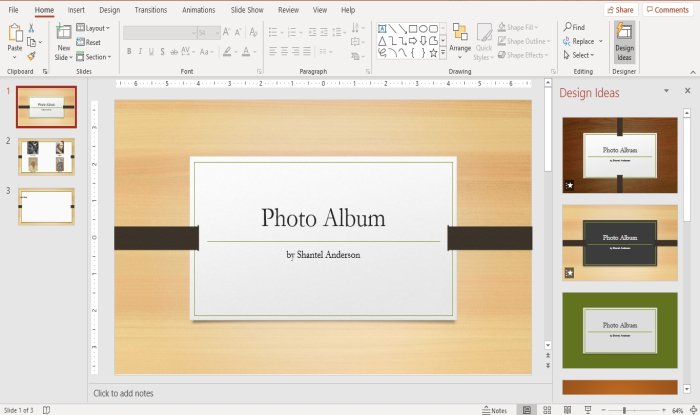
PowerPoint'in(PowerPoint) ilk slaytta otomatik olarak başlık içeren bir ad ekleyeceğini göreceksiniz .

İkinci slaytta, Resim Düzeni(Layout) listesinden dört resim seçtik , düzeni içinde dört resim olarak.

Üçüncü slaytta bir metin kutusu bulunur.
Dilerseniz slaytların içindeki metinlerde üzerine tıklayarak değişiklik yapabilirsiniz.
Okuyun(Read) : Pickit Free Images eklentisi Office'e nasıl eklenir ve kullanılır ?
PowerPoint'te özel bir fotoğraf albümü nasıl düzenlenir

Görüntüler(Images) grubundaki Ekle(Insert ) sekmesinde Fotoğraf Albümü'ne(Photo Album.) tıklayın .
Fotoğraf Albümü(Photo Album) açılır listesinde, Fotoğraf Albümünü Düzenle(Edit Photo Album) 'yi tıklayın .

Bir Fotoğraf Albümünü Düzenle(Edit Photo Album) iletişim kutusu açılır; değişikliklerinizi yapın ve Güncelle'yi(Update) tıklayın .
Sorularınız varsa, lütfen aşağıya yorum yapın.
Sonraki oku(Read next) : PowerPoint'te Slayt Düzeni nasıl eklenir ve kaldırılır(How to add and remove Slide Layout in PowerPoint) .
Related posts
PowerPoint'de Photo Collage'ü nasıl oluşturulur veya eklenir
PowerPoint'te bir resim nasıl bulanıklık
Excel, Word or PowerPoint son kez başlayamadı
Bir PowerPoint presentation'yı diğerine nasıl bağlanır
PowerPoint asılı, donma, yanıt vermiyor veya çalışma durdu
Bozuk bir PowerPoint file nasıl onarılır
PowerPoint presentation'te haddeleme kredileri nasıl eklenir
Bir PowerPoint slide Eleman, Content or Objects nasıl bağlayabilirsiniz?
Nasıl Word, Excel, PowerPoint içinde kaydetmek için varsayılan File Format değiştirmek için
PowerPoint'de Background nasıl değiştirilir?
Beginners için PowerPoint Tutorial - Nasıl kullanılacağını öğrenin
Convert Word, PowerPoint, Excel Documents PDF içine Google Docs
PowerPoint'de bir Mouseover Text Effect nasıl oluşturulur?
Word, Excel, PowerPoint son dosya sayısını artırmak
Slide layout PowerPoint'de bir kerede nasıl biçimlendirilir ve değiştirilir
PowerPoint'de bir Roadmap nasıl oluşturulur?
PowerPoint'de bir Venn Diagram nasıl oluşturulur
PowerPoint'da bir Timeline nasıl oluşturulur?
Nasıl Outlook içinde Safe Mode Word, Excel, PowerPoint, başlamak için
PowerPoint için Audio nasıl eklenir
